如何解决无法远程访问路由器
发布时间:2016-12-02 05:28
相关话题
当设置好远端WEB管理功能后,可能外网电脑会无法登录路由器的管理界面,这时该怎么半呢?下面小编就教你一些解决无法远程访问路由器的方法吧!
无法远程访问路由器的解决方法:

在 系统工具 >> 设备管理 >> 远程管理,确认已点击 新增 并在地址列表中生成了条目,地址列表有条目生成才说明远程管理设置成功。远程地址为:0.0.0.0/32(允许外网所有主机访问)或允许访问该路由器界面的公网IP地址。
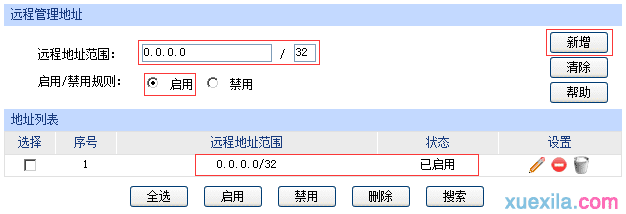
在 系统工具 >> 设备管理 >> 系统管理设置,确认设置的Web服务端口。
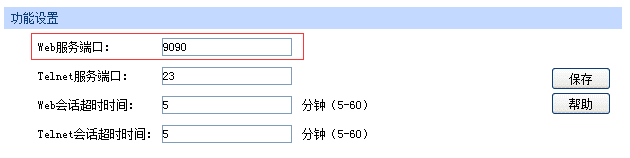

外网设备通过路由器的WAN口IP地址(域名)访问路由器。请确认访问时浏览器中填写正确的IP地址(域名)和端口,如下图:

注意:具体使用的IP地址和端口以路由器WAN口的IP和设置的Web服务端口为准。

1、服务商屏蔽对应端口
部分宽带服务商可能会屏蔽80等常用端口,导致无法访问路由器界面。建议设置Web服务端口为9000以上,外网用户使用设置好的端口访问路由器。
2、确认WAN口为公网IP地址
局域网内的电脑访问ip138.com,如查看到的IP地址与路由器WAN口IP地址不同,说明WAN口IP地址不是公网IP地址,导致外网用户无法直接访问到路由器界面。建议联系宽带服务商解决问题。
IP138.com网页上的显示如下图所示:

基本设置 >> 系统状态 >> WAN口状态,路由器WAN口IP地址:
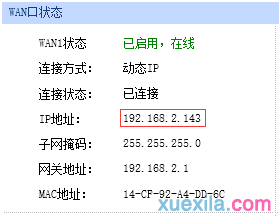
3、DNS解析问题(仅针对域名访问方式)
路由器上已经成功登录动态域名,外网用户需确认动态域名解析的IP地址为路由器WAN口IP地址,否则使用域名无法访问。确认方式:在电脑上ping该动态域名,将返回的IP地址与WAN口IP地址进行对比即可。如下:
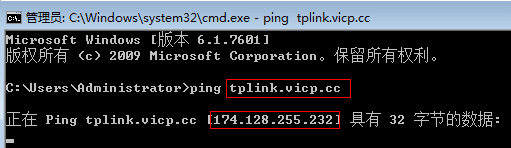
如IP地址对比不相同,可以修改电脑DNS服务器地址为8.8.8.8尝试。

如何解决无法远程访问路由器的评论条评论